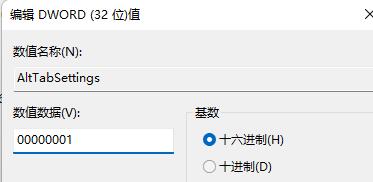Alt+Tab无法切换界面怎么办-Alt+Tab无法切换界面解决办法
发布于:2024-05-04 10:20
所属:电脑常识
Alt+Tab可以让用户非常方便地切换电脑界面,但是有小伙伴在使用电脑的时候发现Alt+Tab无法切换界面,遇到Alt+Tab无法切换界面怎么办呢,下面小编就给大家详细介绍一下Alt+Tab无法切换界面解决办法,大家可以来看一看。
解决方法:
1、"win+R"快捷键开启运行,输入"regedit",回车打开。
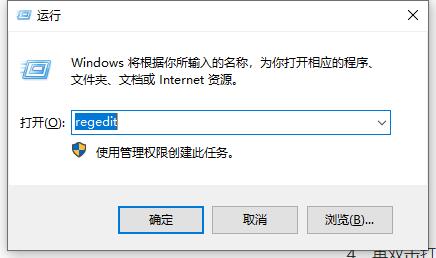
2、进入到组策略编辑器后,将"HKEY_CURRENT_USERSOFTWAREMicrosoftWindowsCurrentVersionExplorer"复制粘贴到上方地址栏中并回车定位到此。
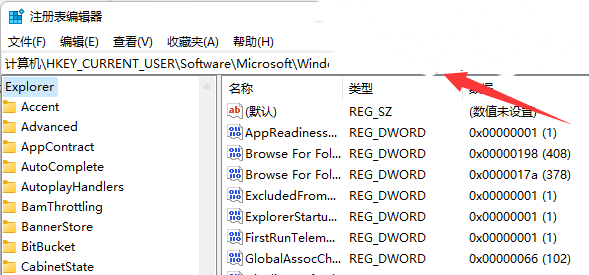
3、然后找到右侧中的"AltTabSettings"双击打开。
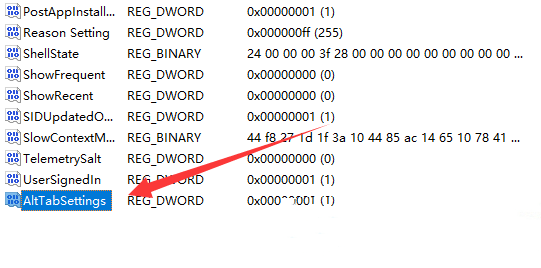
4、如果右侧没有"AltTabSettings",那就右击选择选项列表中的"新建"一个"DWORD值",并将其命名为"AltTabSettings"。
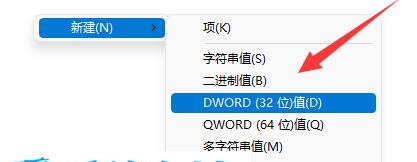
5、最后在打开的窗口界面中,将"数值数据"改为"00000001",点击"确定"保存就可以了。